ここでは、iPhone5s・iPhoneSE・iPhone7でUQmobileのSIMを利用するための設定方法やiOSの各バージョンでの動作確認結果についてまとめています。各端末上でどういったことができるかについて気になる方は、下の目次で利用中の端末をクリックすると該当箇所に飛ぶようになっているので参考にしてみて下さい(`・ω・′ )
目次
APN設定方法
iPhoneでMVNOの格安SIMを利用する場合は、基本的にはAPN構成プロファイルをインストールすることになります。インストールするだけでAPN設定は完了するので、Androidスマホに比べれば楽かと思います。APN構成プロファイルは、各MVNOで公開されていることが多いので、iPhoneのSafariでダウンロードページにアクセスしてインストールする形になります。
UQmobileは2016年2月に公式プロファイルを公開しています。Factorymarkさんが作成したプロファイルでもUQmobileのSIMを利用することができますが、こちらはあくまでも非公式の方法なので利用の際にはご注意下さい。(といっても、管理人が利用した限りでは、今までほぼ問題なく利用できています)
iOS端末でKDDI系MVNOが利用可能になるAPN構成プロファイルの公開 | BLOGRAM http://t.co/JtLfPj8DNW
— 電波の妖精 (@biz4g) July 13, 2015
今回は、既にauとの契約が終了している管理人のiPhone5sにUQmobileの公式プロファイルをダウンロードしてインストールします(ノ)・ω・(ヾ)
1. APN構成ファイルをダウンロードする
まず、UQmobileの公式ページにアクセスしてプロファイルをダウンロードします。機種によってダウンロードすべきプロファイルが異なるのでご注意下さい。
iPhone5/5s/5c用のプロファイルをダウンロードしたい場合は、このURLをクリックします。
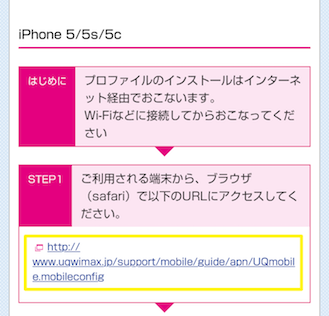
ちょっと下に行くと、iPhone6/6 Plus/6s/6s Plus/SE用のプロファイルをダウンロードするためのURLも出てくるので、これをクリックします。
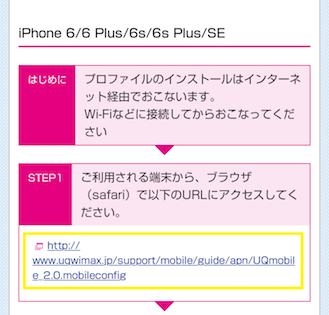
2. APN構成プロファイルをインストールする
URLをクリックするとインストールのダイアログが表示されるので、後はダイアログに従って操作していくだけです。
まず、「インストール」をタップします。
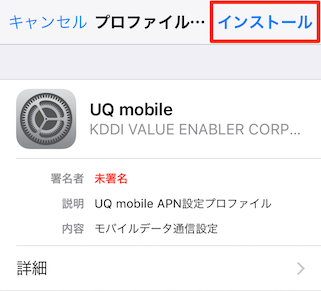
続いて、問題がなければ「次へ」をタップします。
次に、「インストール」をタップします。
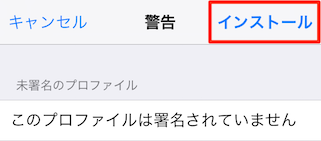
再び「インストール」をタップします。
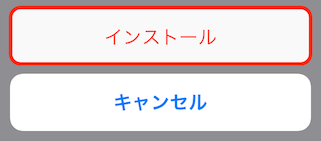
あとは、「完了」をタップすれば、APN構成プロファイルのインストールは完了です。
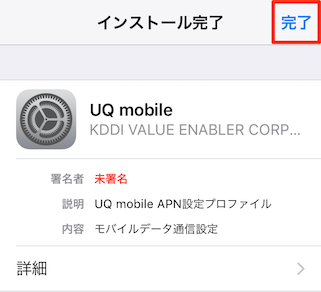
今回は、UQmobileのプロファイルをインストールしましたが、他のMVNOでもほぼ同じ方法でインストール可能です。
ちなみに、どのプロファイルをダウンロードしているかを確認する時は、まず「設定」→「一般」をタップします。
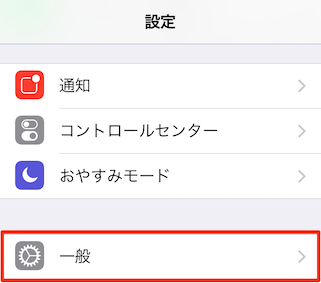
続いて、「プロファイル」をタップすれば確認できます。
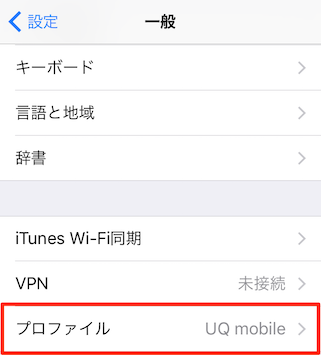
違うプロファイルを複数インストールすることはできないので、今後、利用するMVNOを変更する時はそれまで使っているMVNOのプロファイルを削除する必要があります。
プロファイルを削除する時は、まず「設定」→「一般」→「プロファイル」で削除したいプロファイルをタップします。
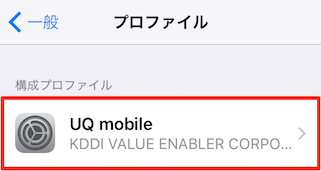
あとは、「プロファイルを削除」をタップすればOKです。
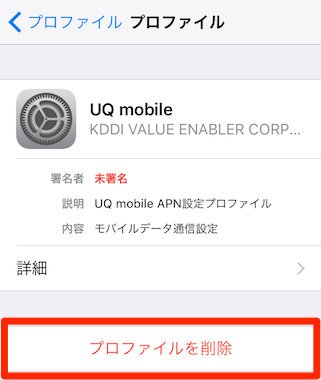
3. iPhoneにSIMを挿入する
続いて、iPhoneにSIMを挿入していきます。SIMを挿入する際は、必ずiPhoneの電源を切って下さい。
まず、SIMをICカードから取り外します。SIMを折らないように気をつけて下さい。
ちなみに、SIMのICカードのデザインは回線(auやSoftBank、docomoなど)ごとに異なるだけで、例えばauとau系のMVNOであるUQmobileのICカードのデザインは全く同じです。これはキャリアがMVNOに対してSIMの販売も行っているためです。複数のSIMを持っているとどれがどれかわからなくなるので、管理には気をつけて下さい。
SIMカードは、iPhone右側面のスロットから挿入します。この穴にピンを差してスロットを引き出します。初めてだとかなり固めなので、なかなか引き出せない場合は思い切って力を入れてみて下さい。(あまり力を入れすぎるとピンが曲がってしまうので、ピンが折れない程度に…)
SIMを差し込んだら、SIMスロットを元に戻してiPhoneの電源を入れます。
電源を入れたら「設定」→「Wi-Fi」でWi-FiをOFFにします。この状態で左上のアンテナピクト表示を確認すると、4G回線をキャッチできていることがわかります。
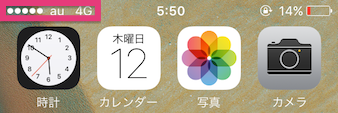
いつまで経っても「圏外」「au 1x」のままになってしまう場合は、「設定」の「機内モード」を一旦ONにしてから再びOFFにしてみてください。すると、「au 4G」と表示されるようになる場合があります。
これでAPN設定が完了したので、iPhone5sを使うことができます(`・ω・′ )
格安SIMでSMSを使う時に知っておきたいSMSのこと
早速、iPhoneでUQmobileの動作確認をしていきますが、格安SIMでSMSを利用する際に知っておきたいことについて書いておきます(・ω・)ノ
SMSをテストする際の注意点
SMSのテストをする時は、まず「設定」→「メッセージ」をタップします。
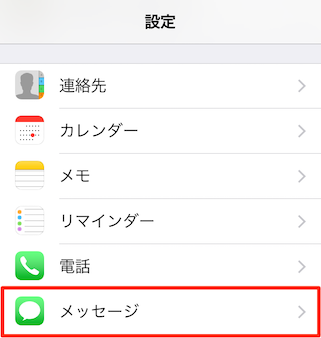
続いて、「iMessage」と「MMSメッセージ」、「文字数」をOFFにしておきます。これで純粋に電話番号(080,090,070〜)で通信するSMSが使えるかどうかのテストをすることができます。
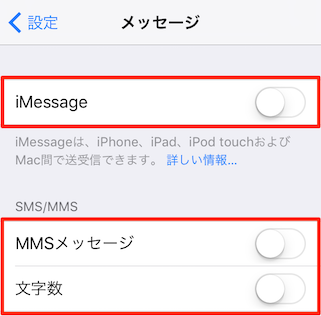
ちなみに、iMessageはApple端末同氏であればSMS/MMSを経由せずに連絡できる機能で、MMSメッセージは通称キャリアメールのことです(・ω・)
なお、SIMフリー版iPhoneでは元々「MMSメッセージ」のメニューがないので気にしなくて大丈夫です。
SMS起動の度にメッセージが出る時の対処法
SMSを起動する度にこういったメッセージが出てくることがあるかと思いますが、通常であればその都度「キャンセル」をタップすれば何の問題もありません。
ただ、SMSを起動する度に「キャンセル」をタップするのを面倒に感じる方もいるでしょう。
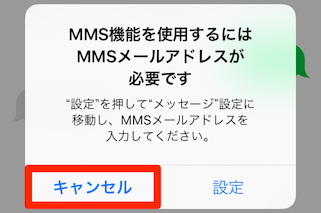
メッセージが出てきてしまうのは、「設定」→「メッセージ」の「MMSメールアドレス」が空欄になっているからだと思われます。ここには通常キャリアのメールアドレス(softbank.ne.jp ezweb.ne.jp docomo.ne.jpなど)を入力するのですが、MVNOユーザーはキャリアメールを持っていないので基本的にここは空欄になります。
どうしてもメッセージが出てこないようにしたいという場合は、デタラメでも良いので誰も使っていなそうなメールアドレスを入力するとメッセージが出なくなります。ただし、入力するメールアドレスは現在利用しているキャリアと同じドメインのものである必要があるのでご注意下さい。
まず、「設定」→「メッセージ」をタップします。
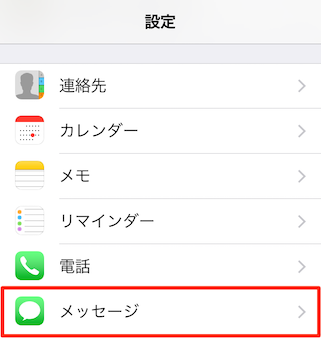
あとは、「MMSメールアドレス」の欄にメールアドレスを入力すれば完了です。
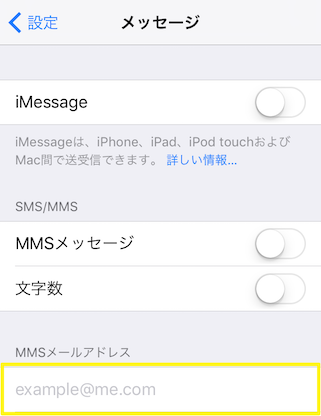
アンテナピクトを「1x」に変えたい時の対処法
管理人が動作確認をした限りですが、iPhone5sではアンテナピクトが「1x」である時のみSMSの送受信が可能になっています。SMSを利用する際はアンテナピクトが「1x」になっている必要がありますが、通信状況が良い場合はなかなかアンテナピクトが「1x」に変わらないことがあります。
そこで、アンテナピクトを「1x」に変える方法を試してみてください。まず、「設定」→「モバイルデータ通信」をタップします。
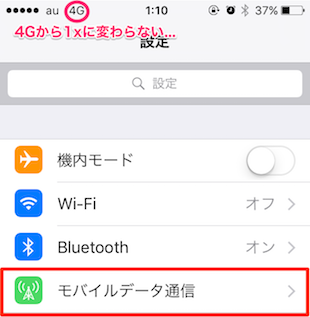
続いて、「通信のオプション」をタップします。
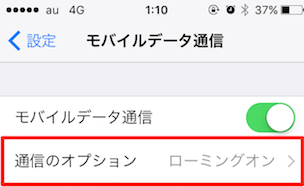
あとは、「4Gをオンにする」をOFFにすれば完了です。
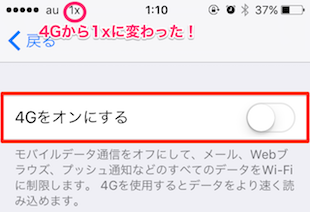
動作確認結果の表記に関する説明
動作確認結果は、「◯」「△」「×」「 – 」という記号で示していますが、意味は以下の通りです。
- 「◯」…正常に動作
- 「△」…一定の条件なら可能
- 「×」…動作しない
- 「 – 」…動作未確認
iPhone5s(au版)での動作確認結果
ここでは、iOSの各バージョンにアップデートしたau版のiPhone5sでUQmobileの音声通話SIM(VoLTE非対応)を利用した場合の動作確認結果を公開しています。
動作確認結果を表にまとめました(・ω・)ノ
| バージョン | データ通信 | テザリング | 音声通話 | SMS |
|---|---|---|---|---|
| iOS9 | ◯ | × | ◯ | – |
| iOS9.2.1※ | ◯ | × | ◯ | × |
| iOS9.3 | ◯ | × | ◯ | △ |
| iOS9.3.1 | ◯ | × | ◯ | △ |
| iOS9.3.2 | ◯ | × | ◯ | △ |
| iOS9.3.3 | ◯ | × | ◯ | △ |
| iOS9.3.4 | ◯ | × | ◯ | △ |
| iOS9.3.5 | ◯ | × | ◯ | △ |
| iOS10 | ◯ | × | ◯ | △ |
| iOS10.0.2 | ◯ | × | ◯ | △ |
| iOS10.1 | ◯ | × | ◯ | ◯ |
| iOS10.1.1 | × | × | ◯ | △ |
| iOS10.2 | × | × | ◯ | △ |
| iOS10.2.1 | × | × | ◯ | △ |
※iOS9.2.1では、SMS対応SIMでの動作確認も行っており、結果は音声通話SIMと同様でした。
iPhone5sでは、データ通信や音声通話が概ね可能ですが、iOS10.1.1以降ではアンテナピクト表示が「1x」となったままでデータ通信ができませんでしたが、音声通話とSMSはできました。
SMSに関してはiOS9.2.1ではできませんでしたが、それ以降に関してはほぼアンテナピクト表示が「1x」の時のみ送受信が可能です。iOS10.1に関してはなぜか4G回線に接続された状態でもSMSの送受信が可能でした。
通常、アンテナピクト表示が「1x」となった状態ではデータ通信はできませんが、一応128Kbpsの低速回線には接続されている状態なのでSMSの送受信は可能なようです。ただ、低速回線のため送受信には結構な時間がかかるので、通常の連絡用としてはほぼ使えないでしょう。一時的な用途、例えばLINEの本人確認程度であれば使えるかと思います。
iPhone7(SIMフリー版)での動作確認結果
ここでは、iOSの各バージョンにアップデートしたSIMフリー版のiPhone7でUQmobileの音声通話SIM(VoLTE非対応)を利用した際の動作確認結果を公開しています。
動作確認結果は以下の通りです(・ω・)ノ
| バージョン | データ通信 | テザリング | 音声通話 | SMS |
|---|---|---|---|---|
| iOS10 | – | – | – | – |
| iOS10.0.2 | ◯ | × | ◯ | ◯※ |
| iOS10.0.3 | ◯ | × | ◯ | ◯ |
| iOS10.1 | ◯ | × | ◯ | ◯ |
| iOS10.1.1 | ◯ | × | ◯ | ◯ |
| iOS10.2 | ◯ | × | ◯ | ◯ |
| iOS10.2.1 | ◯ | × | ◯ | ◯ |
※原因は分かりませんが、factorymarkさんのプロファイルの場合は「×」です。
テザリング以外は概ね問題なく動作することを確認しています。
iPhone6s(SIMフリー版)での動作確認結果
ここでは、iOSの各バージョンにアップデートしたSIMフリー版のiPhone6sでUQmobileの音声通話SIM(VoLTE非対応)を利用した場合の動作確認結果を公開しています。
iPhone6sに関しては、今のところiOS10.2のみです。
| バージョン | データ通信 | テザリング | 音声通話 | SMS |
|---|---|---|---|---|
| iOS10.2 | ◯ | × | ◯ | ◯ |
| iOS10.2.1 | ◯ | × | ◯ | ◯ |
テザリング以外は問題なく動作することを確認しています。
iPhoneSE(SIMフリー版)での動作確認結果
ここでは、iOSの各バージョンにアップデートしたSIMフリー版のiPhoneSEでUQmobileの音声通話SIM(VoLTE非対応)を利用した際の動作確認結果を公開しています。
動作確認結果は以下の通りです(・ω・)ノ
| バージョン | データ通信 | テザリング | 音声通話 | SMS |
|---|---|---|---|---|
| iOS9.3.1 | ◯ | × | ◯ | ◯ |
| iOS9.3.2 | ◯ | × | ◯ | ◯ |
| iOS9.3.3 | ◯ | × | ◯ | ◯ |
| iOS9.3.4 | ◯ | × | ◯ | ◯ |
| iOS9.3.5 | ◯ | × | ◯ | ◯ |
| iOS10 | ◯ | × | ◯ | ◯ |
| iOS10.0.2 | ◯ | × | ◯ | ◯ |
| iOS10.1 | ◯ | × | ◯ | ◯ |
| iOS10.1.1 | ◯ | × | ◯ | ◯ |
| iOS10.2 | ◯ | × | ◯ | ◯ |
| iOS10.2.1 | ◯ | × | ◯ | ◯ |
管理人が確認した全バージョン(iOS9.3.1〜iOS10.1.1)の限りでは、テザリング以外問題なく動作することが確認できています(`・ω・′ )
以上、UQ mobileのSIMを検討中の方は一つの参考にしてみてください(`・ω・′ )


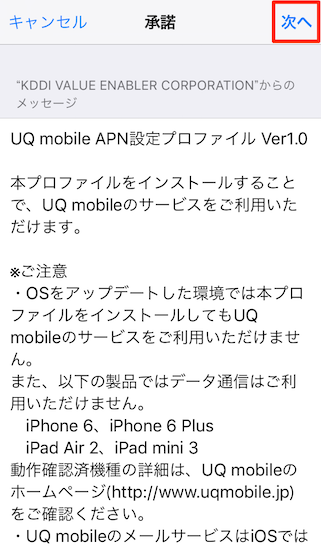



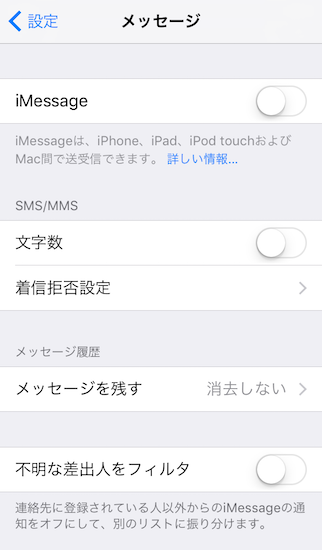
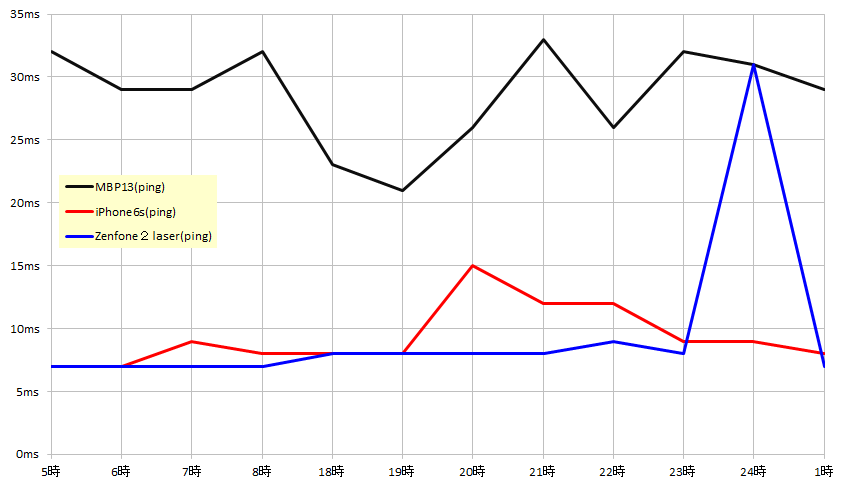

コメント
私もAUでiPhone5sを使用しております。携帯代金を見直すため、皆さんの情報を検索していましたところ、こちらにたどり着きました。
質問させて頂きたいのですが、電話が使えないとありますが、契約上の問題でしょうか?それともiPhoneの問題でしょうか?
教えていただければ幸いです。
通話対応SIMを購入すれば通話にも使用できますよ!
記事中で使用したSIMはSMS対応SIMで、データ通信とSMSの利用が可能なタイプで、通話が利用できないプランでした。
管理人様
本日無事切り替えが出来ました。
ショートメッセージも送信出来てます。
4Gをオフにした場合、3Gに切り替わらず1xになります。
あとテザリングは出来ません。
wifiからモバイル通信に切り替わる際、まれに4Gに切り替わらず1xのままの場合がありますので注意が必要ですが、機内モードオンオフで復活します。
音声通話も問題無く
十分使えます。
貴重な情報ありがとうございました。
ご連絡いただきありがとうございます!
確かにこちらの端末でもテザリングの設定がありません。気が付きませんでした。
auのiPhone5sが使えるようになった瞬間は感激しました。一時はダメかと思っていたので、感激もひとしおです。貴重な情報を教えてくださってありがとうございました。そして、factorymarkさんに大感謝!
端末は中古で購入したauのiPhone5sで、iOSのバージョンは9.1。メイン端末にiPhone6sを持っているので、今回の5sはサブ端末なのですが、5sの扱いやすさに魅力を感じての購入でした。
この端末でUQ mobileのデータ無制限プラン(月額1,980円)を使いたいと思い、即開通したいこともあってUQmを扱っている家電量販店でSIMカードを購入。UQmの見解ではデータ通信はiOS7までしか動作確認が取れていないとのこと。そこで、当バージョンに対応するためこのAPN構成ファイルをダウンロードすることになりました。
「4Gにつながった」と思ったら、ほどなくして圏外に・・・。うまくいっても動作が不安定なことがあるとのことですが、圏外になったきりで4Gをつかむ気配がなく、これはダメかと半ばあきらめていました。しかし、物は試しと思い、もう一度APN構成ファイルをダウンロード。すると、今度は安定してauの4Gをつかむようになりました。
半日経っても電波の状態は良好。UQmのデータ無制限プランの通信速度は、早くはありませんが、ストレスを感じるほど遅くはなく大満足です。
レビューありがとうございます。
5sのサイズは魅力ですよね。次期4インチiPhoneの発売が待ち遠しいです。
コンバンワ。私はauiPhone5s iOS7.1.2を使用しています。
この度iOS9にアップデートしたく検索していましたらここに辿り着きました。
現在UQ-mobileSIMを使っていますが、プロファイルダウンロード→iOSアップデート
なのか
iOSアップデート→プロファイルダウンロード
の方が良いんでしょうか?
無知で申し訳ありませんが、よろしければ教えていただきたいです。
記事では「iOSアップデート→プロファイルダウンロード」で成功しました。
管理人様こんにちは。
私はau iPhone5s iOS9.2.1を友人からもらいました。
MVNOとして使用したいと思い、UQMOBILEと契約しています。
ナノSIMを注文しマルチ対応のUQMOBILE IC CARDを渡されました。
上記の手順でsimを挿入すると、「アクティベートして下さい」になり
SIMが無効となってしまします。
APNの構成ファイルもインストールしていますが
何か駄目な原因はありますでしょうか?
いきなりのご質問申し訳ございません。
もし何か分かるようでしたら教えていただけると幸いです。
宜しくお願いいたします。
factorymarkさんのAPN構成プロファイルを使っていますか?
また、SIMを何度か抜き差しして見て下さい(単純に接触不良の可能性もあります)。
設定→一般→プロファイルの中で「(Cellular) UQ mobile」のプロファイルがありましたら削除し、もう一度factorymarkさんの構成プロファイルをインストールしてみてください。
詳しくはこちら
https://mirunews.jp/5904
繋がりました-(o^^o)
ありがとうございます。
大変助かりました。
分かり易く説明していたので嬉しいです。
管理人様こんにちは
私はau iPhone5s iOS9.2.1をsim解除しiimioの格安Simを入れたところ
「アクティベートして下さい」になりSIMが無効となってしまします。
何度かSimを抜き差ししたり再起動したりしていますが、現在は圏外になってしまいます。
APNの構成ファイルもインストールしています。
auのアクティベートカードを挿入したりもしましたができません
何か駄目な原因はありますでしょうか?
これからどのようにすればよろしいでしょうか?
もう使用不可能なのでしょうか?
もし何か分かるようでしたら教えていただけると幸いです。
宜しくお願いいたします。
アクティベートはiOSを出荷状態に戻した場合に最初にSIMカードを入れないと(アクティベート)WiFi運用すら出来無いのですが、auのSIMカードを挿しなおしてもアクティベートできないのでしたら端末自体に問題が出たのかもしれません。
壊れてしまう可能性もありますが、何度も再起動する、SIMカードの金属部分をティッシュで磨いてみる、SIMカードスロットに異物が入ってるかもしれないので風を吹き込んでみる、SIMカードを刺して起動した後に端末を壊さない程度に叩いたり振ったりしてみる、などでしょうか。
auのSIMを刺してもアクティベーションができないのは、おそらくSIMカードが接触不良になってるのではないかと思います。
返信ありがとうございます。
Simを抜き差ししてもご指示いただいた通りに風を送ってみたり拭いたり再起動しても圏外になります。
元のauのsimに戻しても使用不可になります。
fiwiでの使用は可能です。
管理人様こんばんは。
私はauのiphone5s,ios9.2.1を使っています。
このサイトを参考にし、simを変え、APNファイル度DLしたのですが4Gにつながらず
1Xと表示されます。ざっくり調べても解決方法がわかりません。
何がいけないのでしょうか?
機内モードをOFF→ONにする動作を繰り返すとどうでしょうか?
また、管理人の5sでは最初のプロファイルを入れてもSMSが動作しませんでしが、一度iPhoneを工場出荷時に戻し再度プロファイルを入れてみたところSMSにつながりました。手間はかかりますが工場出荷時に戻してみるといいかもしれません。
どうやら契約した店が回線を切り替えてなかった?ことが原因だったぽいです。
その後無事4Gに繋ぐことができました!(^^)
初めて投稿致します。いつも大変参考にさせていただいております。
さて、先日UQから公式に、iOS9に対応したプロファイルが公開されました。
早速、動作確認の取れていない、iPhone5s(iOS9.2.1)で試したところ、特に問題なくネット通信も出来ており、iMessage、SMSも問題なく利用できることを報告させていただきます。
何かの参考にしていただければ幸いです。
よろしくお願いします。
動作報告ありがとうございます。5sは小さくて使いやすいですよね(`・ω・′ )
教えてください
au iPhone5siOS9.21ですか
記事中ではiOS9.1でした。
iOS9.2.1での動作確認はこちらです。
https://mirunews.jp/7199
iOS9.3のアップデートがきていたのですが、9.2.1のままAPNプロファイル構成をインストールしuqのSIMカードを差し込みました!
そしたら問題なくて使えるのでとても嬉しいです!
しかしそのあと9.3にアップデートしようとしても再試行とでてできません!なぜですか?
あと、インストールしたAPNプロファイル構成を削除したほうがいいですか?しないほうがいいですか?
>9.3にアップデートしようとしても再試行とでてできません
iOSアップデートはWi-Fi回線を使わないとアップデート出来ませんが、Wi-Fi回線に接続されていない可能性があるので、WiFiに接続した状態で何度も再試行(Try Again)を繰り返しタップしてみるとできるかもしれません。
>インストールしたAPNプロファイル構成を削除したほうがいいですか?
そのプロファイルでも問題なく通信できればプロファイルをわざわざ削除する必要はありませんが、他のプロファイルも試してみて一番通信が安定するプロファイルを使うのも良いと思います。
こちらのサイトを読んで、auのiPhone5sをUQに乗り換え決断しました。iOS9.3 おかげさまで無事開通。
最初は1分もしたら4Gから圏外に。
少し焦りましたが、他の書き込みされた方の通りやったら安定しました。
一度全ての設定をリセット
プロファイルを再インストール
電源オフ
不安な気持ちで電源オン
4G表示のまま安定してます。
SMSは4Gオフにしたら入りますから
LINEとかの電話番号認証も問題無し
皆さまありがとうございました。
情報ありがとうございます。管理人のiPhone5sは4G回線の時にSMSを送受信できないみたいですが、しばらく時間をおくと突然送受信が行われたりします。
SMSは不安定ですが、たまに認証に使う程度なら問題ないかな〜と考えています。お使いになれたようで良かったです。
今月が更新月で、偶然この記事を見つけてからすぐにUQを契約しました。
できなかったどうしようとか考えずに勢いでやってしまいましたが、auのiPhone5s(iOS9.1)無事開通できました。
ありがとうございましたー!!
どういたしまして(`・ω・′ )!
こんにちは、今 iPhone5Sですが、ネットを切っています。今は電話のみのガラケー状態です。au iOS9.3.1ですが、UQコミュニケーションに問い合わせしますとiOS7.0でないと使えないと言われました。本当にデーター高速+音声通話プラン 1.680円のSIMカードを使いたいのですが、本当の所ブログでは可能とUQコミュニケーションでの話では無理
実際使えるのでしょうか?
よろしくお願いします。
UQmobile公式プロファイルでは5sに対応していないのでUQmobileとしての回答は「使えない」になると思います。
実際には有志の作成したプロファイルで使えていますので、SMSが不安定な点はありますが、現状でネットを使わなくても不便しないのでしたら良いのではないかと思います(`・ω・′ )
ただ、使えなくても設定を代わりにやってくれませんし保障もききませんので、あくまで自己責任でやることになります。
ありがとうございます。
他の何かできるか考えます。
初めての携帯で使い方がよくわからないので色々教えていただければ嬉しいです‼︎
今iPhone5sのiOS7を使っています。
ユーキューモバイルの1番安いプランで契約しているのですが、色んなアプリが使えなくて困っています。
今使っている状態からiOS9.3.1にバージョンアップして、使えるようにするにはどのような手順でやったらいいですか⁇
工場出荷時に戻すということは、今携帯に入っている写真やメールなどのデータが全部消えてしまうということですよね⁇
そうならないためにはどうしたら良いですか⁇
色々聞いてしまってすいません汗
お手数でなければ教えていただければ嬉しいです。
iOS7をお使いでしたら公式プロファイルで問題なく動いているかとは思いますが、iOS7自体かなり前のOSになるのでセキュリティの脆弱性が修正されていなかったり、そのためiPhoneアプリが対応していなかったりします。
アップデートしても有志が作成したAPN構成プロファイルを利用すればiOS9以降でもほぼ利用できるようですので、保障はできませんがやってみても良いのではないかと思います。また、万が一使えなかったとしてもiPhoneSEに乗り換えるという手段はあります。
手順としては、
1.以前のプロファイルを削除する(設定→一般→プロファイル→UQのプロファイル→一番下の「削除」)
2.有志作成のプロファイルをインストールする(ページ参照)
3.電源を切ってSIMカードを入れ替える
4.電源を入れる
となります。
工場出荷時に戻すのは、どうしてもつながらなかった場合に試しにやってみるという程度の話ですので、通常は上の手順で繋がるかと思います。ただ、SNSは不安定で1xの時にしかつながらないことが多いです。管理人のiPhoneは、通信や通話はほぼ問題なく使えています(ノ)・ω・(ヾ)
返信ありがとうございます‼︎
とても参考になりました(*^^*)
(ノ)・ω・(ヾ)
iphone5sを使用中、一度アップデートしたので現在はiOS8.4になっています。UQモバイルを使いたいと思いましたが店舗でも公式でも断られています。公式から発表されたiOS9のプロファイルではiOS8.4は不可能なのでしょうか?もしくは現在の契約のままiOS9にアップデートしてからならできるのでしょうか?(でも今からではできないですよね…)
まだauの契約のままなのでfactorymarkさんのAPN構成プロファイルを先にダウンロードしておいてから解約に行った方がいいのかなども教えてくだされば嬉しいです。
電話番号をMNPしないのであれば、先にUQmobileの音声SIMを契約して動作確認をし、満足であればauを解約するという手順がおすすめです。電話番号をMNPする場合、auでMNP番号を発行してもらいUQmobile契約の際に必要となります。
iOS8.xの場合でも、管理人端末ではfactorymarkさんのプロファイルもUQmobile公式プロファイルも動作確認できましたが、SMSは不安定です。また、どちらかというとfactorymarkさんのプロファイルのほうが動作は良好です。公式は「iOS8以降の5sは未対応」と一貫して説明するスタンスのようです。
いずれにせよ料金節約のためMVNOに移行されるのであれば、浮いた通信料でiPhoneSEを購入できるので、5sを使ってみて不満があればSEを購入されるのがヨイと思います(`・ω・′ )
管理人様
お返事ありがとうございました!
ぜひ試してみたいと思います!
感謝です。
格安シムでIphone5sを使おうと中古を仕入れ、mineoシムを買ったところ、バージョンが対応してないと言うことでガックリ(それでもて思い入れてみたがダメ)泣き
mineoさんサポートの問い合わせましたが、現在対応しておりませんと。
半ば諦めていたところ、このサイトに巡り合い、新しいバージョンでの動作可能なプロファイルある事を発見し、早速インストールしてみましたら動いてます。軽快にサクサクと・・・うれしい悲鳴。ダメと思っていたのが使えたので感謝です。無駄にならずすみました。お礼です。
verは ios9.3.2 です。
mineoさんの公式プロファイルも更新して欲しいですね。無事動いて良かったです(ノ)・ω・(ヾ)
こんにちは。参考になりました。ありがとうございます!
au iphone5s ios9.3.2で使用しましたが、プロファイルを入れたはいいのですが、確かに差し替えただけだとすぐ切れる状態でした。
そこで、設定ですべての設定のリセットをしたところ、安定しています。手間といえば、リセットによるロック解除の再設定や、通知設定くらいでしょうか。
2週間ほど使用しましたが、問題ないです。><
これを使える人って前提としてAUキャリアのIPHONEの人なんですか?
この記事ではauのiPhone5sの場合を紹介していますが、管理人が個人的にSIMフリーのiPhoneSEで試した所、問題なく動作しています。
https://mirunews.jp/15375
ただし、UQmobileのSIMなのでdocomoやソフトバンクのiPhoneでは利用できません。